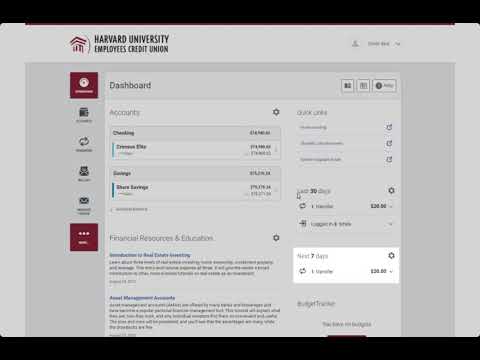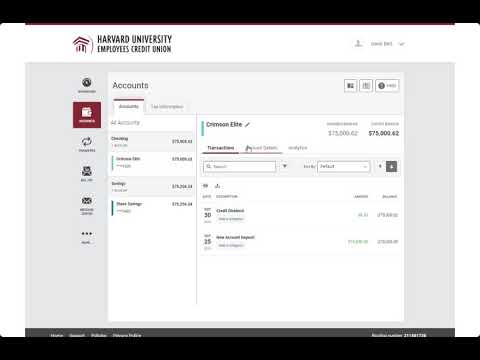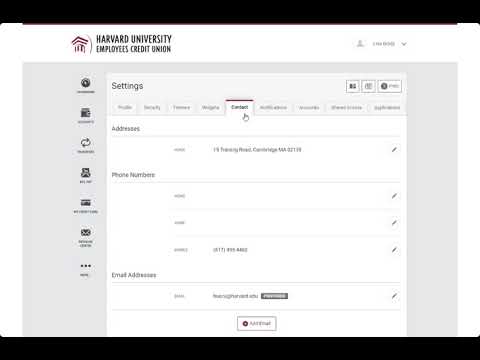Familiarícese con la banca online.
Vea los vídeos que aparecen a continuación para obtener una visión general de la banca online, o haga clic en los acordeones para obtener más información sobre la banca online, incluyendo cómo iniciar sesión y las diferentes funciones a las que tendrá acceso después de registrarse.
Banca en línea con HUECU
Cómo iniciar sesión en la banca online
¿Es la primera vez que se conecta? Siga estos pasos.
- Paso 1: Cómo empezar
- Paso 2: Registrarse
- Paso 3: Aceptar la información
- Paso 4: Confirmar su identidad
- Paso 5: Nombre de usuario
- Paso 6: Contraseña temporal
- Paso 7: Nueva contraseña
- Paso 8: Confirmar su información
- Step 9: Enable Two Factor Authentication With a Third Party
- Step 10: Done!
Cómo empezar
Haga clic en el botón de inicio de sesión situado en la parte superior de esta página.
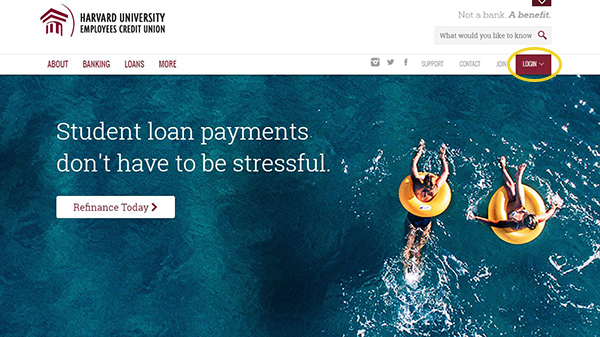
Registro
En la pantalla de inicio de sesión, haga clic en el botón "Registro" situado en la parte derecha de la pantalla.
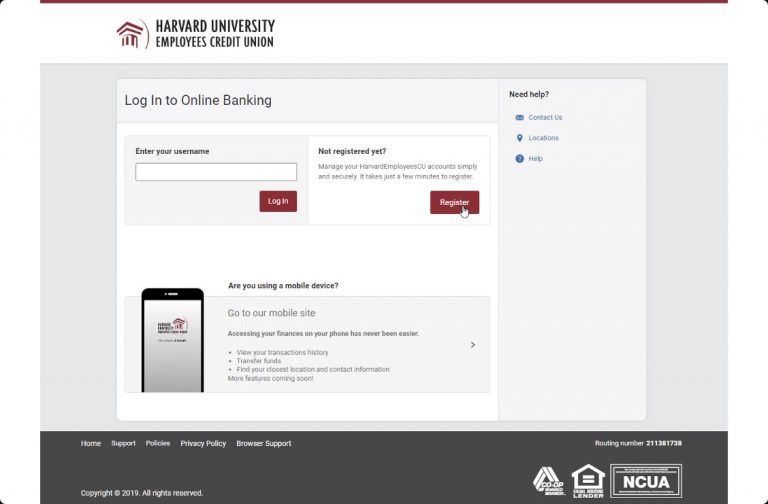
Acepte las divulgaciones
Para aceptar la divulgación, marque la casilla junto a "Estoy de acuerdo" y haga clic en "Continuar".
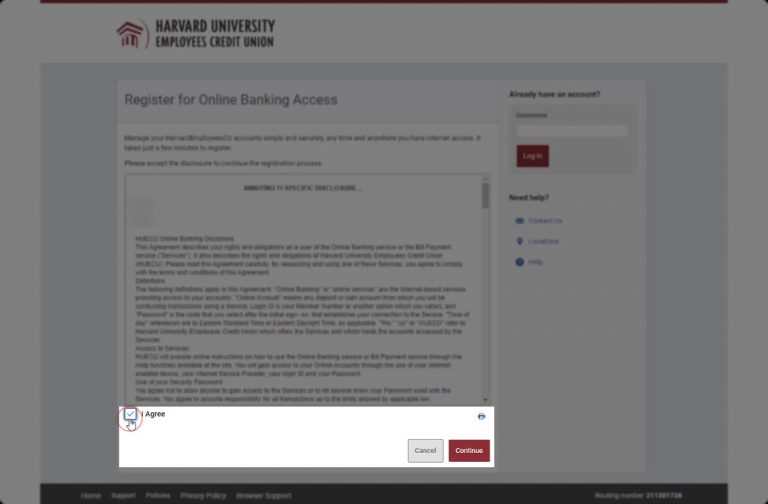
Confirme su identidad
Para avanzar en el proceso de inscripción, tendrá que proporcionar la siguiente información:
- Número de socio
- Número de la Seguridad Social
- Fecha de nacimiento
- Pin (últimos 4 dígitos de su SSN)
A continuación, haga clic en "Continuar".
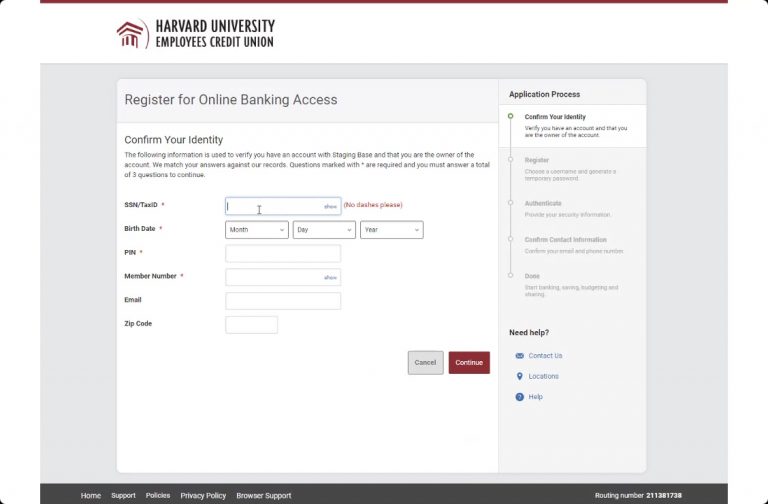
¿Tiene problemas para localizar su número? No se preocupe. Llámenos al 617-495-4460 y, en la mayoría de los casos, podremos proporcionárselo por teléfono.
Nombre de usuario
Elija un nombre de usuario e introdúzcalo en el campo previsto, después seleccione una dirección de correo electrónico o un número de teléfono móvil al que debamos enviar su contraseña temporal y haga clic en "Continuar".
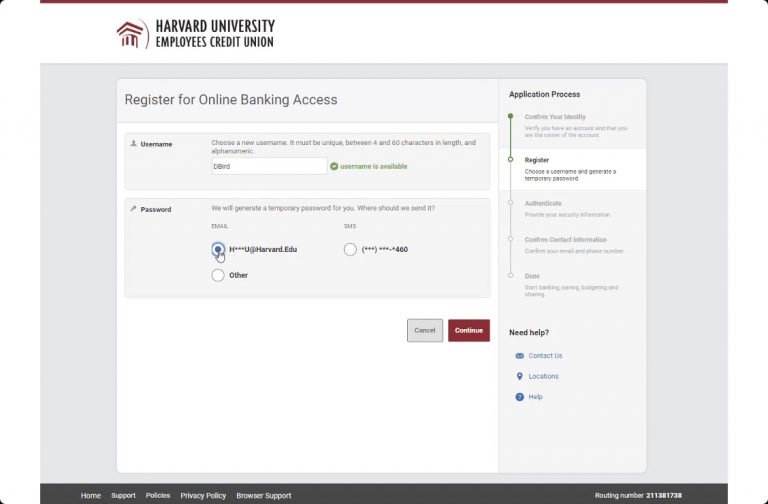
Contraseña temporal
Cuando reciba su contraseña temporal, póngala en el campo previsto y haga clic en "Iniciar sesión".
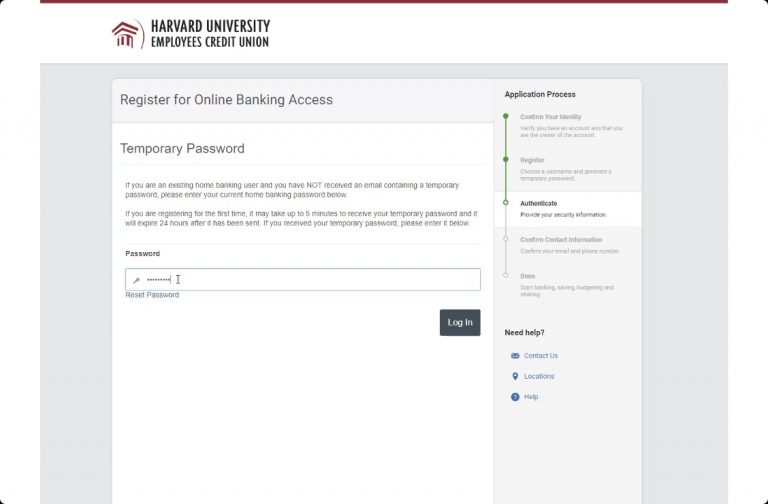
Nueva contraseña
Introduzca una nueva contraseña que cumpla con los requisitos de la pantalla y haga clic en "Continuar".
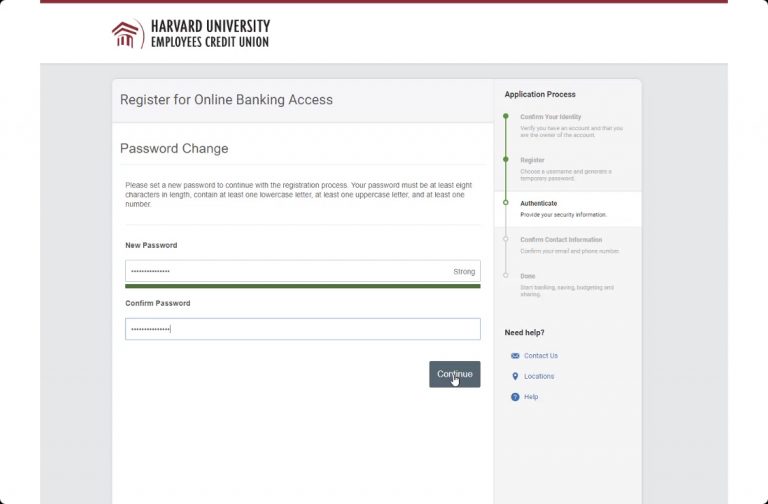
Confirme su información
Comprueba que tu número de teléfono y tu dirección de correo electrónico son correctos y haz clic en "Continuar".
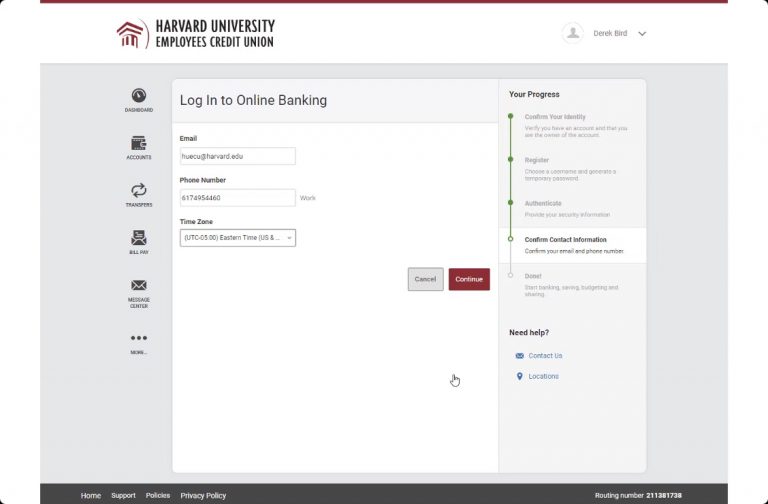
Enable Two Factor Authentication With a Third Party
- Go to “Settings” and then “Security” (this must be done on desktop)
- Under “Two-factor Authentication”, enable “Authentication App”
- You will see a QR code that will appear. Scan it with the authentication app of your choice on your phone and follow the instructions on the screen.
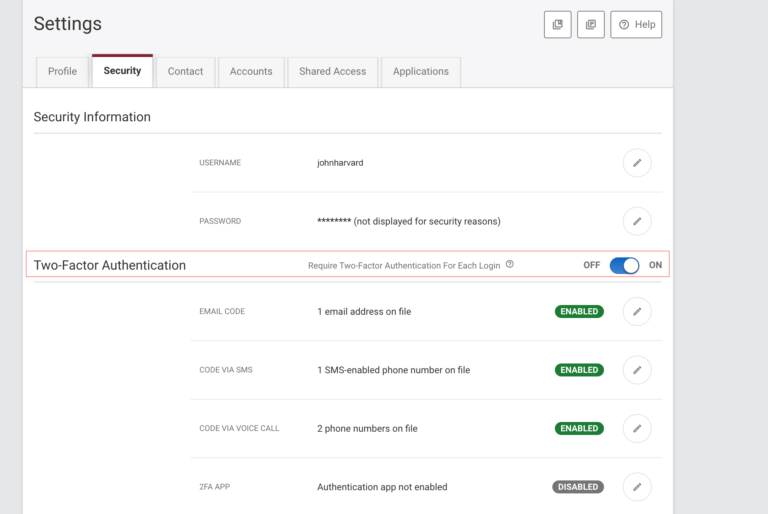
Hecho
Ya está registrado y puede realizar sus operaciones bancarias en línea con HUECU.
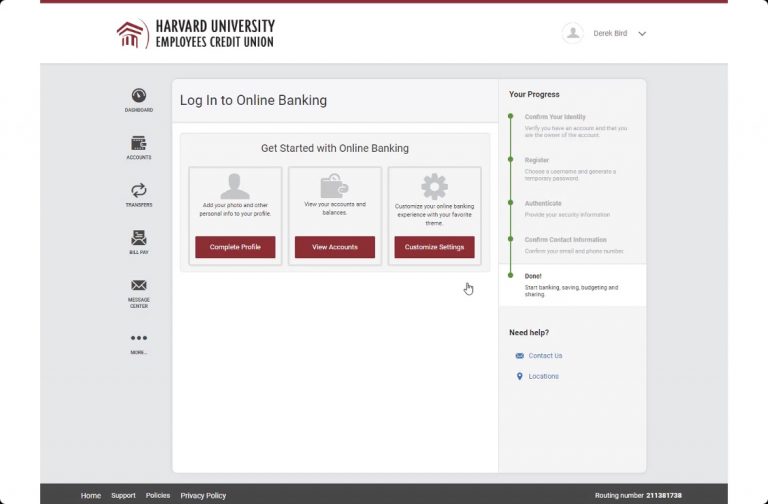
Una vez que haya iniciado la sesión, utilice estos widgets para navegar por su cuenta de Banca Online.
El tablero de mandos de la banca online ofrece una colección de información sobre sus cuentas, anuncios, alertas y promociones. Es el centro de todo. El tablero de mandos se compone de muchos paneles de contenido diferentes y cada panel de contenido proporciona un conjunto diferente de información.
- Por ejemplo, el panel de Cuentas proporciona información sobre el saldo de sus cuentas.
- Laactividad reciente proporciona información sobre las actividades recientes relacionadas con la cuenta, que pueden incluir transferencias, mensajes nuevos, alertas de cuenta, actividad de inicio de sesión, objetivos de ahorro completados y pagos de facturas.
- Laactividad futura proporciona información sobre las transacciones programadas relacionadas con sus cuentas. Se pueden mostrar las próximas transferencias y las transacciones pendientes.
El widget de Cuentas en el menú de la izquierda dentro de Banca Online le permite ver todas sus cuentas en un solo lugar. Esta sección incluye transacciones, detalles de la cuenta y análisis.
- Para ver detalles adicionales de la cuenta, seleccione una cuenta en el panel izquierdo y luego elija la pestaña Detalles de la cuenta en la parte superior del panel derecho.
- El historial detransacciones le permite ver el historial de transacciones de una cuenta específica o de un grupo de cuentas. Al seleccionar una cuenta en el panel izquierdo se muestra el historial de cuentas (transacciones) en el panel adyacente.
- Al seleccionar una descripción o categoría de la transacción, se muestra la pantalla de Detalles de la transacción La pantalla de Detalles de la transacción le permite añadir notas a la transacción y clasificarla.
- Elanálisis del historial de saldos muestra un gráfico del saldo de la cuenta seleccionada en el intervalo de fechas especificado.
- El análisis de gastos muestra un desglose de los gastos categorizados en el intervalo de fechas especificado.
Puede transferir fondos muy fácilmente utilizando el widget de Transferencias en el menú de la izquierda dentro de la Banca Online.
- Haga clic en la pestaña Transferencias rápidas para transferir fondos entre sus cuentas mediante un sencillo proceso de 4 pasos: elija la cuenta de origen, elija un importe, elija la cuenta de destino y seleccione Hacer transferencia.
Haga clic en la pestaña Transferencias clásicas para transferir fondos a sus cuentas, pagar préstamos y programar transferencias futuras o recurrentes. Las transferencias recurrentes se repiten según un calendario especificado.
Haga clic en la pestaña Transferencias programadas para ver información sobre las transferencias que aún no se han ejecutado.
Con el pago de facturas en línea, pagar sus facturas desde una cuenta de cheques de HUECU es rápido, fácil y seguro. Para acceder a Bill Pay, haga clic en el widget de Bill Pay en el menú de la izquierda dentro de HUECU Online Banking.
Seleccione el widget Mi tarjeta de crédito en el menú de la izquierda para ver la actividad detallada de la tarjeta y gestionar las preferencias de sus tarjetas de crédito de HUECU. Desde el Centro de Tarjetas, puede ver las transacciones y los extractos, realizar pagos, acceder a sus recompensas y mucho más.
Nota: Necesitará el número de su tarjeta de crédito la primera vez que acceda a Mi tarjeta de crédito.
Además de ser más ecológicos, los extractos electrónicos son más cómodos. Recibirá sus extractos mensuales más rápido que con el correo tradicional y tendrá acceso a la carta para ver y descargar hasta 18 meses de historial de extractos.
Haga clic aquí para obtener más información e instrucciones sobre el cambio a eStatements
Para personalizar su experiencia en Banca Online, haga clic en la flecha de la parte superior derecha de Banca Online y seleccione "Configuración".
Dentro del área de Configuración, puede personalizar varias áreas dentro de la Banca Online.
- La configuración del perfil puede utilizarse para personalizar y asegurar la experiencia de la banca en línea.
- Utilice la configuración de los widgets para ajustar qué y cómo accede a las funciones de la banca online. Puede seleccionar los favoritos y reordenar los widgets.
- Dentro de los ajustes de seguridad puedes configurar tu información de seguridad, como el nombre de usuario, la contraseña y la autenticación de dos factores.
- Utilice la configuración de Cuentas para ajustar la forma en que se muestran las cuentas en todo el sistema de banca en línea. Puede reordenar las cuentas, ponerles un apodo, ocultarlas, etc.
- Las notificaciones le avisan de diferentes eventos relacionados con la banca online y sus cuentas. La pestaña de Notificaciones muestra una lista de las opciones de notificación de Banca Online. Para cada tipo de notificación, Banca Online muestra los iconos que indican los métodos de entrega que ha activado (SMS, correo electrónico o ambos).
- Utilice los ajustes de contacto para actualizar su dirección, dirección de correo electrónico y número de teléfono. También puede seleccionar su correo electrónico de contacto preferido aquí.
- Utilice el Acceso Compartido cuando quiera compartir sus cuentas con usuarios de la Institución Financiera o con usuarios externos a la misma.
- Los temas permiten personalizar el aspecto de la banca en línea.
NOTA: Para que un equipo se active para su uso futuro, las cookies deben estar habilitadas en su navegador. Visite nuestro centro de soporte para más información.